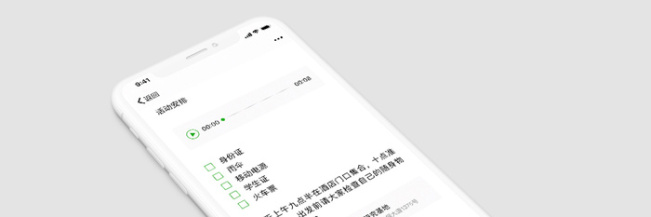
谈起微信的「收藏」功能,或许大家的用法是这样的:
- 将重要的文件收藏上传至云端,确保不被过期清理;
- 运用灵活的标签,对文件进行高效的整理;
- 快速在聊天窗口中发送收藏的文件。
其实很多人都忽视了「收藏」中的一项好功能:笔记。学会如何用好它,将会让高频次使用微信的你得到极大的便利。
如何创建微信笔记
如果你使用手机,在微信「收藏」界面中,点击右上角的符号「+」便可创建新笔记。
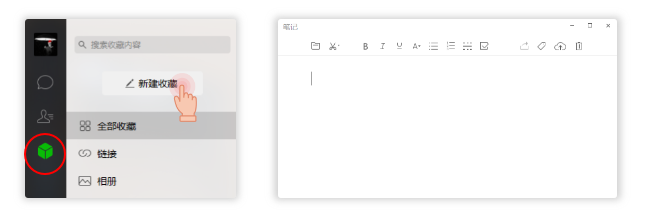
除了基本的文字输入外,还支持添加图片、地址、录音。在 Android 平台中,微信笔记还能支持添加文件1 。笔记编辑完成后,你可以选择将该笔记发送至朋友、分享朋友圈,甚至是置顶该笔记至聊天窗口和保存为图片。
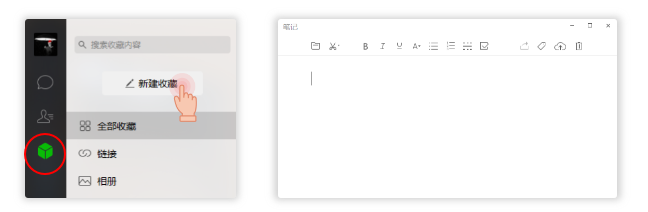
PC 端创建笔记需要点击左侧的「收藏」,再点击新建收藏即可。相较于手机端而言,电脑端提供了粗体、斜体等更丰富的格式,但分享功能只限发送至联系人和群组。
微信笔记的运用
虽然笔记功能看似功能简单,不过由于它能和其他功能联动,让小功能也能发挥出大作用。下面我将以实际场景讲述一下我是如何使用微信笔记的。
便捷、高效地分享
通过微信向他人分享文档时,常常会有这两种情况:
- 文档不利于阅读:对方收到排版完成的文档后,打开时却出现排版错乱,内容毫无主次之分的现象
- 文档常被信息流覆盖不易寻找,且若没有保存一定时间后会被自动清理
而使用微信笔记分享时则不会出现以上的问题。
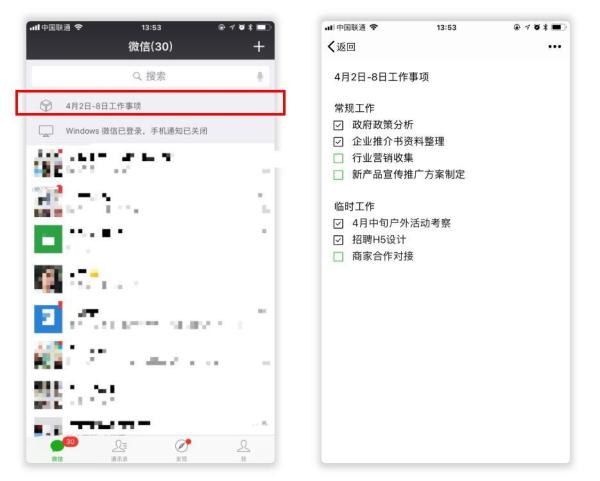
文档 / 微信笔记
当你向好友发送已编辑好的微信笔记时,对方打开便是微信笔记原有的排版;同时由于微信笔记存储至云端,若自己未手动删除,那么它便能保持有效性。
创建待办事项,置顶聊天窗口
碍于公司的工作习惯,工作任务都是由领导通过微信传达给我,为了能方便地记录工作内容和提醒自己,我利用微信笔记创建了每周的工作待办事项笔记,并将它置顶于聊天窗口。
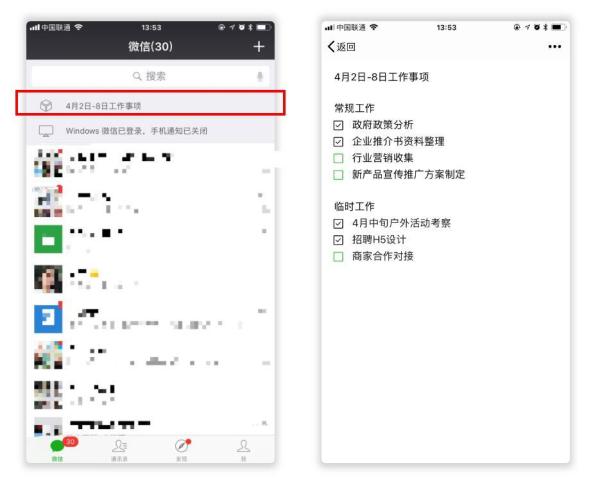
每当完成一个事项或新增事项时,我便能在第一时间打开笔记,勾选完成或新增对应的待办事项。
工作之外,也可以利用该方法创建生活中的待办事项,如旅行前的物品携带清单。利用微信笔记分享的优势,将该笔记分享给同行的小伙伴,让他收到后点击也能直接使用该清单检查携带的物品是否准备妥当。
生成图文并茂的笔记
除了记录文字之外,微信笔记也提供了丰富的插入附件功能,让你能编辑出一篇内容完善的笔记。
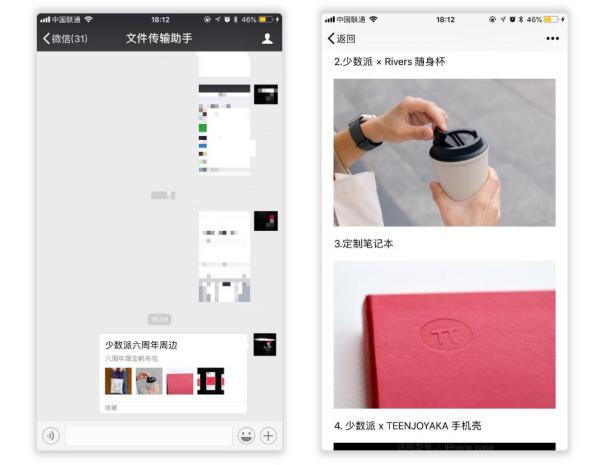
比如在小组学习课堂上,当老师讲到重要的知识要点时,我会新建笔记,并点击「录音」录下该内容,方便自己课后的文字整理;幻灯片放映重要的内容时,我还可以用「拍照」将其拍下存于笔记中,让课堂笔记更加完整,利于回顾。
如果你需要对图片进行标注,长按图片即可调出编辑界面:
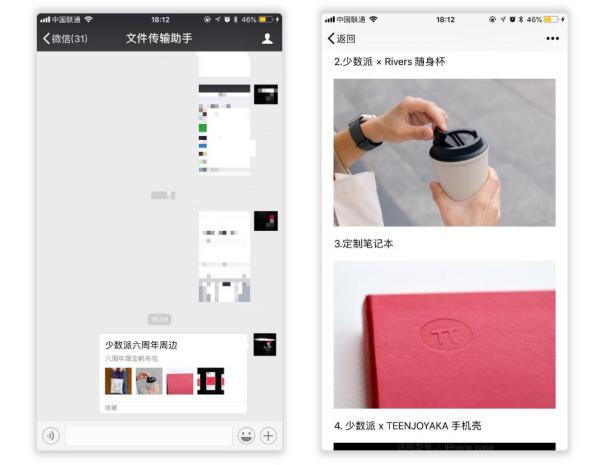
利用笔记建立云端相册
群聊中发送图片也会因为时间关系而被过期清理,而且站在我个人的使用角度,我还经常给别人微信发送图片时发送文字说明,但常常因为网络问题造成文字先被发送并接收,造成阅读时不知文字对应哪一张图片的现状。
这时候,我们可以利用微信笔记建立相册,将图片一张一张添加进入笔记中,并在每张图上方写下文字说明。
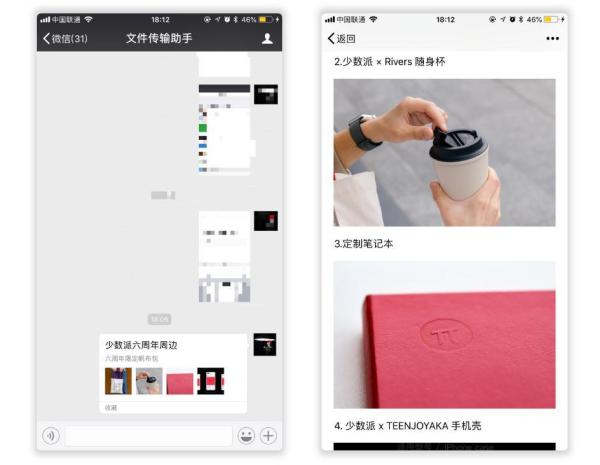
笔记编辑完成后便可分享给好友,好友打开就可以看到自己排版好的图片及文字说明。同时,笔记也会保存在发送人的云端中,只要不删除,好友便可以随时浏览及保存图片。
打造出行帮手
当有活动举办时,作为活动方案的撰写人,我需要写明过程中的地点,比如说:集合地点、吃饭地点以及住宿地点等等。但实际上,这些地址对于参加活动的人来说并不完全熟悉,这就导致很多人需要复制该地址至地图应用搜索并导航,还有部分人甚至会在群聊中请求发送定位。

鉴于此类情况,我便利用微信笔记的定位功能,编辑一篇关于活动地点的笔记发送至群聊之中。他人点击笔记中的定位后便能自动定位,并支持选择地图应用导航至该地点。
一个使用建议:善用标签
无论你使用的是专业笔记应用,还是像微信笔记这类简单的笔记应用,一旦笔记日渐增多,为了方便自己的查阅与回顾就必须要进行整理。微信笔记为我们提供了标签功能。

在收藏界面中,向左滑动列表便可以出现「标签」及「删除」符号按键。点击「标签」便可以为该内容选择标签或添加标签。同时,由于微信收藏的空间有限,仅为 2GB。整理笔记的同时,也要及时剔除已经过期的笔记,保证有足够的空间添加新内容。
以上就是我的体验分享,如果你也经常需要利用微信来办公或安排事项,用好这个自带的笔记功能,它可以为你带来不少便利。

